
INHOUDSOPGAWE:
- Outeur John Day [email protected].
- Public 2024-01-30 07:29.
- Laas verander 2025-01-23 12:53.
Laat ons eerlik wees, TIGERwebpos is moeilik om na te gaan. Microsoft Outlook Web Access is stadig, foutief en oor die algemeen onaangenaam om te gebruik. Dit is waar hierdie tutoriaal inkom. Sodra u hier klaar is, sal u hopelik al u TIGERweb-e-pos vanaf u hoof-e-posrekening kan kontroleer. So laat ons begin!
Stap 1: Meld aan by TIGERweb Mail
Eerstens moet u by TIGERweb Mail aanmeld. Maak seker dat u Internet Explorer oopmaak, NIE Firefox of Opera of Chrome of Safari nie. Internet Explorer is baie minder nuttig as die ander blaaiers, maar Microsoft Outlook Web Access laai slegs sekere instellings (wat ons benodig) in Internet Explorer. As u 'n Mac het, moet u na hierdie rekenaar oorskakel na 'n rekenaar. Daar behoort 'n paar rekenaars gratis in die rekenaarlaboratorium te wees, terwyl Internet Explorer oop is, gaan na TIGERweb Mail. Let daarop dat u nie by TIGERweb hoef aan te meld om u e -pos te kontroleer nie. Gaan net na: https://www.tinyurl.com/tigerwebmail Daar verskyn 'n boks waarin u u gebruikersnaam en wagwoord moet vra. As u u gebruikersnaam ingevoer het, tik 'trinity \' voordat u die gewone voornaam tik. Laaste naam 42. Tik dan u wagwoord in (dit is dieselfde as u rekenaar -aanmeldwagwoord) en druk OK.
Stap 2: Openingsreëls
As u dit lees, neem ek aan dat u suksesvol aangemeld het. As u dit nog nie gedoen het nie, kontak die IT-ouens of u dekaan. Kyk na die linkerbalk in die venster nadat u aangemeld is. Regs onder in die venster moet u 'n "Reëls" -knoppie sien. Klik daarop.
Stap 3: 'n Nuwe reël
Klik op die knoppie "Nuut …" bo -aan die venster. 'N Venster moet verskyn.
Stap 4: Struktureer die reël
Nou moet u die reël vertel wat u wil gebeur. U moet regtig net twee velde invul. Gee die reël 'n naam, soos "Herlei". Dit is opsioneel, maar is handig as u hierdie reël later weer wil vind. Ignoreer al die velde behalwe die onderkant, waar dit staan "Stuur dit aan". Tik u e -posadres in die blokkie. "Bewaar 'n afskrif in my inkassie" moet gekontroleer word. Dit is dit. Klik op "Stoor en sluit". As u 'n pop -up sien wat u waarsku oor die inmenging van reëls, klik dan op OK. U kry ook hierdie pop -up wat u vra of u dit regtig wil doen. Ja, u wil dit regtig doen. Klik op OK.
Stap 5: Afsluiting
Dis dit! U behoort binnekort TIGERweb -pos te ontvang, dus kyk na die e -posadres wat u bygevoeg het. As u nie sien dat TIGERweb -e -posse binnekom nie, gaan dan na u strooiposvouer as u e -poskliënt dink dat dit aangeval word. As u e-posse in die strooiposvouer beland, probeer dan om u TIGERweb-e-posadres ([email protected]) by u adresboek te voeg. sal nie TIGERweb -e -posse kan stuur nie, tensy u weer by TIGERweb Mail aanmeld. As u Gmail het, kan u eintlik TIGERweb -pos vanaf u Gmail -rekening stuur … maar dit is nog 'n handleiding. Sien u in die gange!
Aanbeveel:
Hoe om SIM800L te gebruik om SMS'e te stuur en relais per SMS te stuur: 3 stappe

Hoe om SIM800L te gebruik om SMS'e te stuur en 'n relais per SMS te stuur: Beskrywing: Hierdie handleiding wys hoe u SIM800L kan gebruik om sms'e te stuur en sms'e te stuur om die relais te beheer. Die SIM800L -module is klein en kan gebruik word om met Arduino in verbinding te tree om sms'e te stuur, sms'e te ontvang, te bel, te bel en nog meer. In hierdie tutoriaal
Hoe om musiek te kry van byna enige (Haha) webwerf (solank u dit kan hoor, kan u dit kry Ok, as dit in Flash is ingebed, kan u dit nie redigeer nie) !!!!! Bygevoeg inligting: 4 sta

Hoe om musiek te kry van byna enige (Haha) webwerf (solank u dit kan hoor, kan u dit kry … Ok, as dit in Flash is ingebed, kan u dit nie redigeer nie) !!!!! Bygevoeg inligting: as u ooit na 'n webwerf gaan en 'n liedjie speel waarvan u hou en dit wil hê, is dit die instruksie dat u nie my skuld het as u iets deurmekaar maak nie (die enigste manier waarop dit kan gebeur, is as u sonder rede begin om dinge uit te vee) ) Ek kon musiek kry vir
KOMBO USB -STUUR MET ALTOIDS KAN: 6 stappe
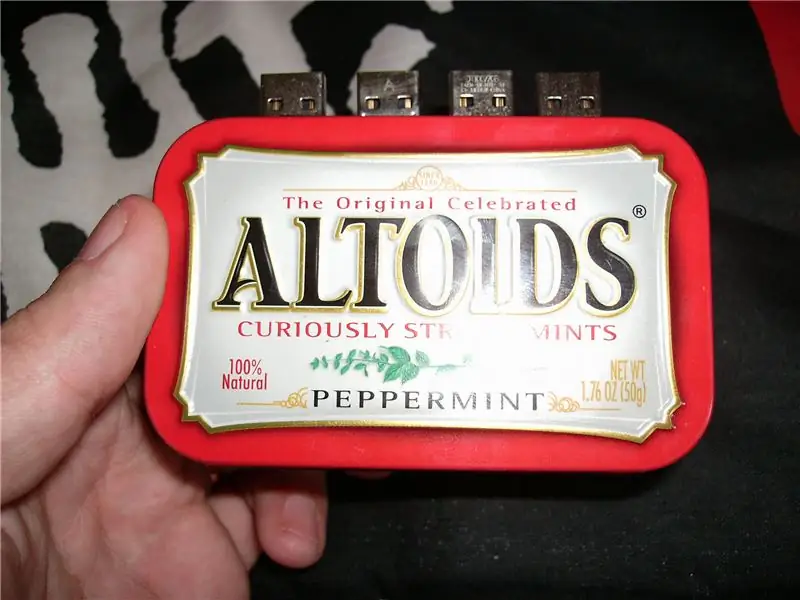
KOMBO USB -AANDRIF MET ALTOIDS KAN: Dit is my eerste instruksie en ek het besluit om 'n nuwe apparaat met ALTOIDS -blikkie te maak. Hierdie een is 'n COMBO USB -skyf, waarmee u al u ou flitsstasies in 'n eenvormige, oorspronklike en pasgemaakte vorm kan groepeer. Geniet en lewer kommentaar asb! Tog is ek dapper
Hoe u Fedora op 'n SheevaPlug kan installeer en 'n SD -kaart kan oplaai: 13 stappe

Hoe om Fedora op 'n SheevaPlug te installeer en 'n SD -kaart af te laai: Ek het 'n plasing op die SheevaPlug by Slashdot en daarna in Popular Mechanics gesien. Dit het na 'n interessante toestel gelyk dit loop by 2,5 w, geen waaiers, soliede toestand en geen monitor nodig nie. Ek dra al jare lank 'n ou CRT -monitor rond
Hoe u u rekenaar drasties kan bespoedig en die snelheid kan handhaaf vir die hele lewe van die stelsel: 9 stappe

Hoe u u rekenaar drasties kan bespoedig en die snelheid kan handhaaf vir die hele lewe van die stelsel: Dit is 'n handleiding wat ek gemaak het oor hoe u u rekenaar kan opruim, aanpas en optimaliseer sodat dit vinniger kan werk as toe u die eerste keer gekoop het dit en om dit so te hou. Ek sal foto's plaas sodra ek 'n kans kry, maar ongelukkig op die oomblik nie
